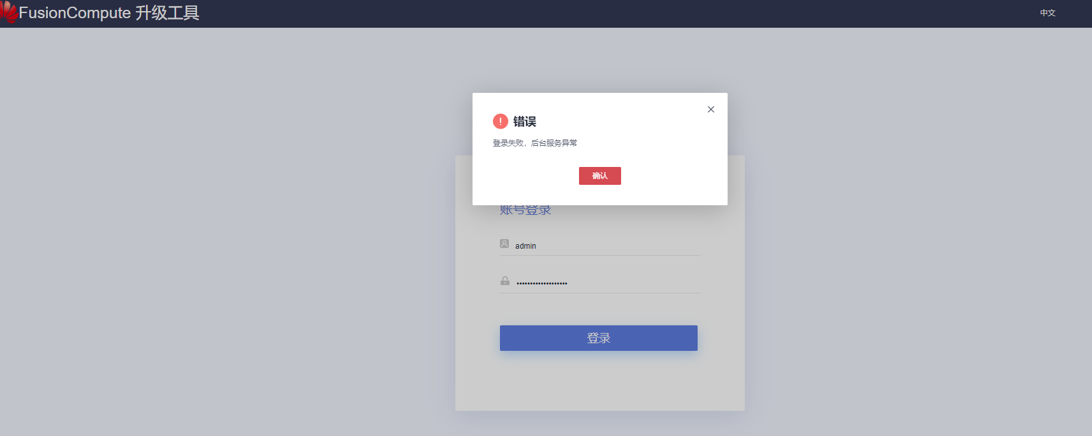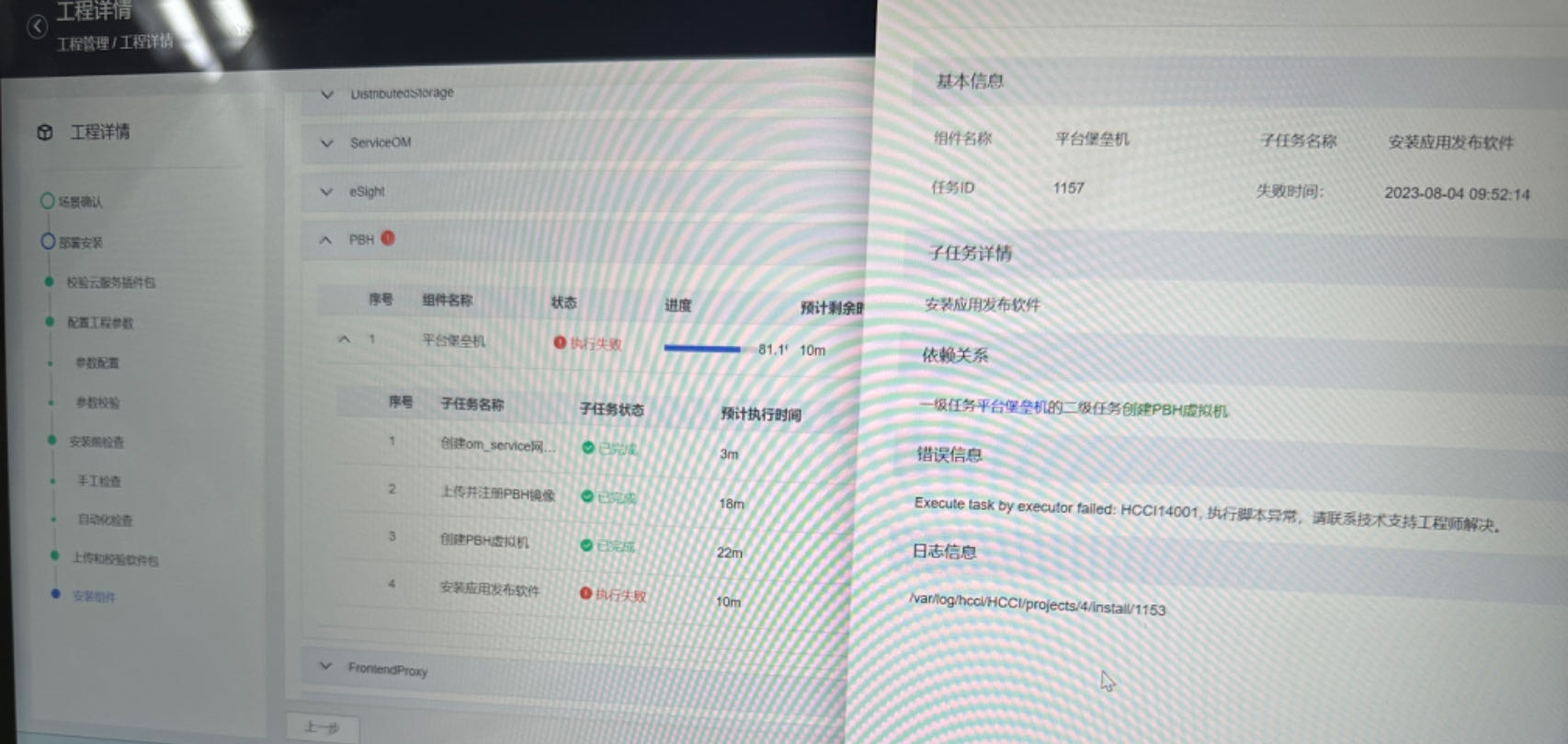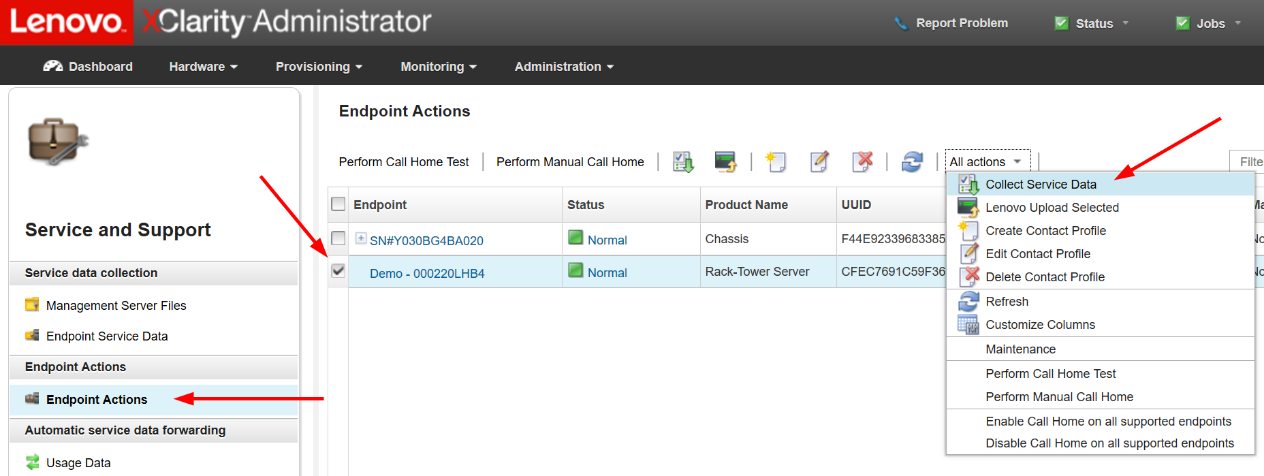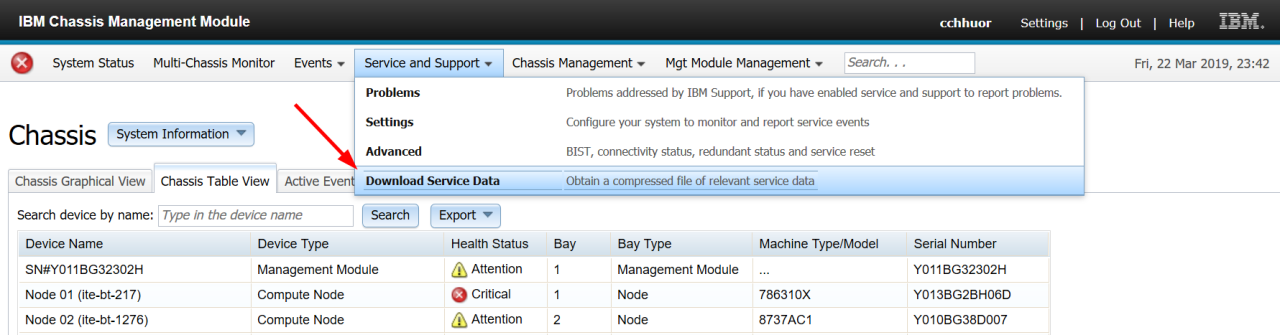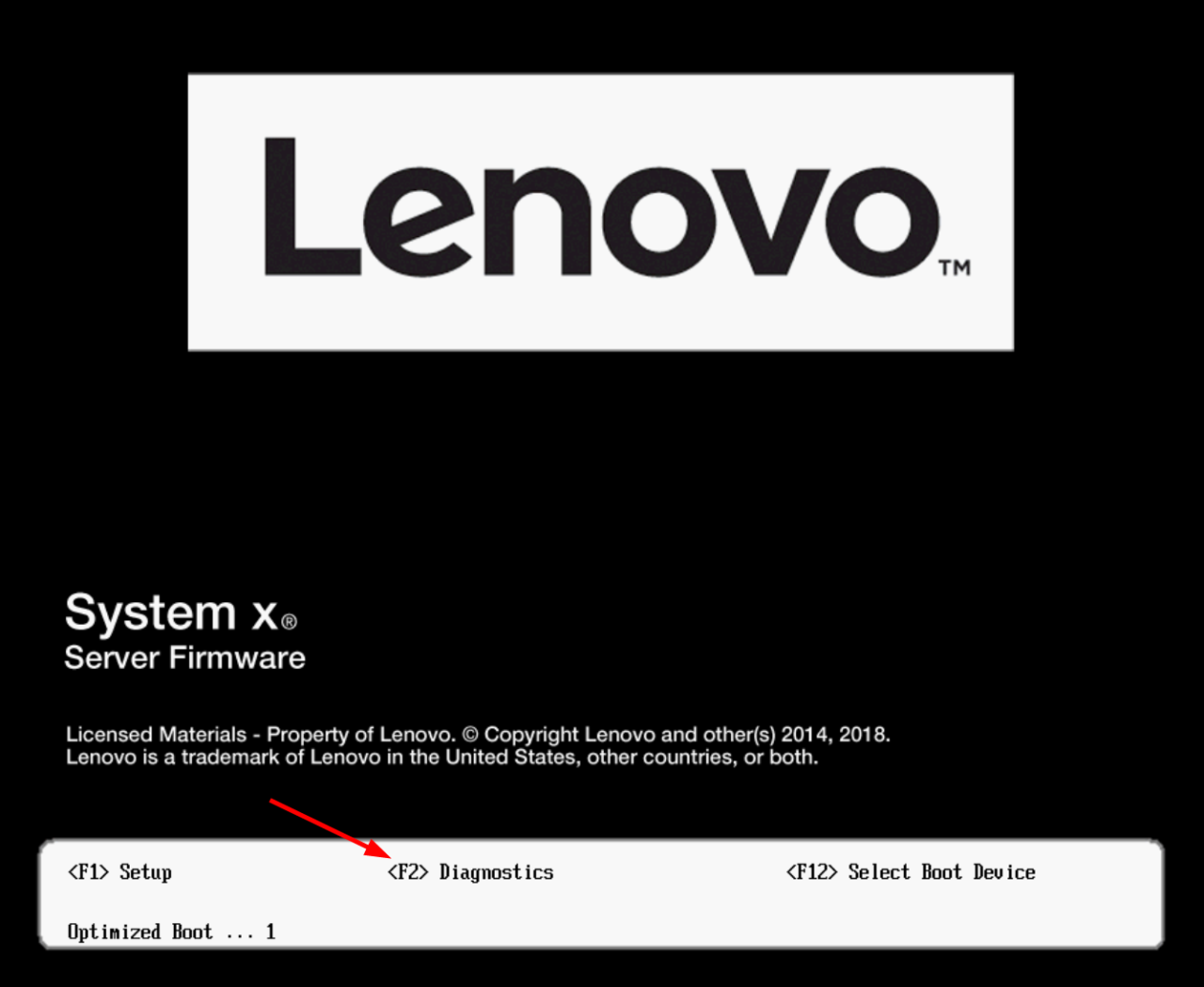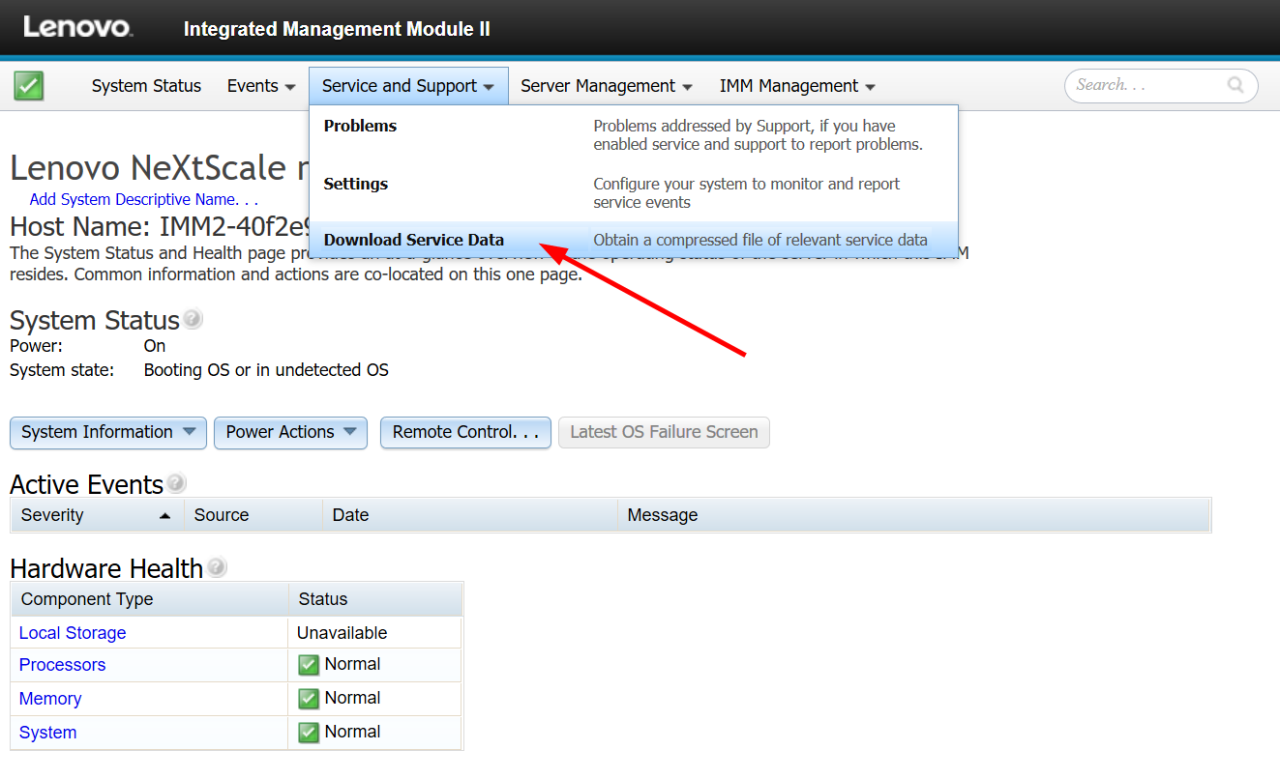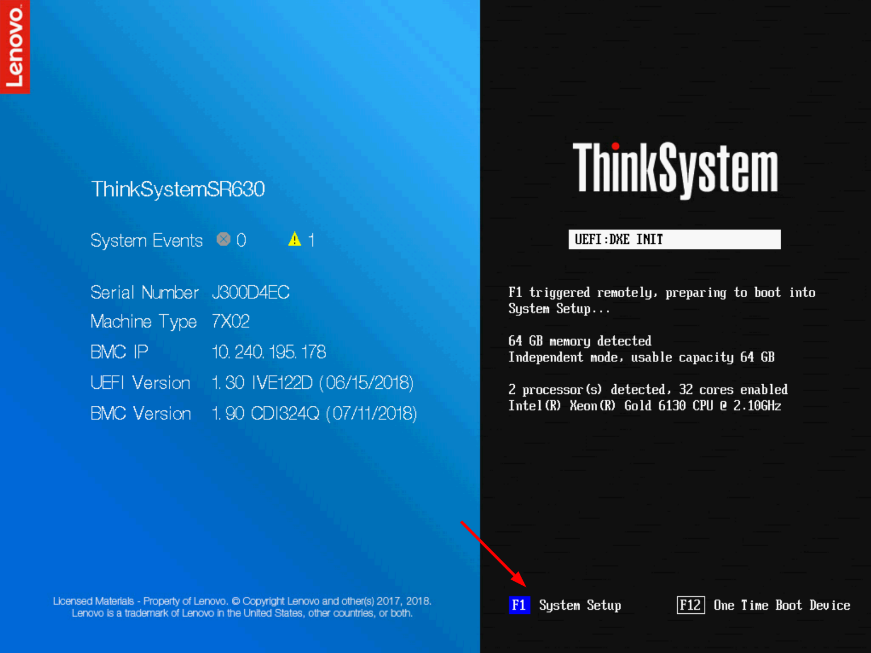标签: 服务
不停止MySQL服务增加从库的两种方式
简介:
现在生产环境MySQL数据库是一主一从,由于业务量访问不断增大,故再增加一台从库。前提是不能影响线上业务使用,也就是说不能重启MySQL服务,为了避免……
FusionCompute 登录升级工具显示后台服务异常
问题描述
工程师对FusionCompute进行升级,登录升级工具显示后台服务异常
告警信息
处理过程
先执行下stop.bat停止服务,再到pasql目录下……
HCS821部署PBH服务安装应用发布软件失败
问题描述
HCS821部署PBH云服务时,PBH工部安装应用发布软件失败时如下详情截图
告警信息
处理过程
2.查看报错日志,如果看到为ping某OM_SERVICE……
使用 XClarity Administrator 收集服务数据
操作说明
1.登录XClarity Administrator管理界面
2.单击菜单管理>服务和支持
3.在“服务和支持”页面中,导航至端点操作
4.选择一个或多个您想要收集服务日志……
使用 Dynamic System Analysis (DSA) Portable 收集服务数据
适用于Windows的说明
在以下位置下载最新版本的 DSA
https://数据中心支持。 lenovo .com/us/en/solutions/lnvo-dsa
以管理员身份打开命令提示符并切换到找到……
使用 Flex Chassis Management Module (CMM) 收集服务数据
操作说明
1.登录 Flex Chassis Management Module (CMM) Web 管理界面
2.单击“服务和支持”菜单,然后单击“下载服务数据”
3.单击按钮立即下载管理模块数据
4.……
使用动态系统分析 (DSA) 预引导收集服务数据
操作说明
1.引导或重新启动服务器,并等待显示 POST 启动画面
2.按F2进行诊断
3.它将首先显示内存测试屏幕,选择退出>退出 DSA
4.然后 DSA 将启动并出现文……
使用集成管理模块 (IMM) 收集服务数据
操作说明
1.登录集成管理模块(IMM)Web管理界面
2.单击“服务和支持”菜单,然后单击“下载服务数据”
3.点击按钮立即下载
4.这可能需要几分钟才能完成,然后浏……
使用XClarityEssentials OneCLI (LXCE) 收集服务数据
适用于Windows的说明
在以下位置下载最新版本的 OneCLI
https://数据中心支持。 lenovo .com/us/en/solutions/lnvo-tcli
将下载的 zip 文件解压到新目录中
以……
使用 XClarity Provisioning Manager (LXPM) 收集服务数据
操作说明
1.引导或重新启动服务器,并等待显示 POST 启动画面
2.按F1进行系统设置
3.如果它显示文本模式 UEFI 设置,请选择启动图形系统设置的选项
4.启动 X……